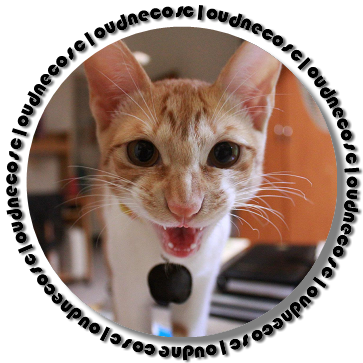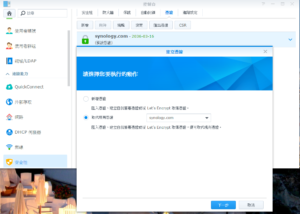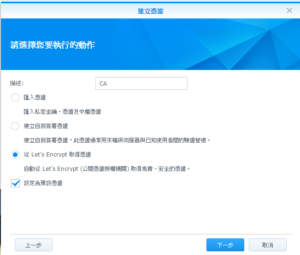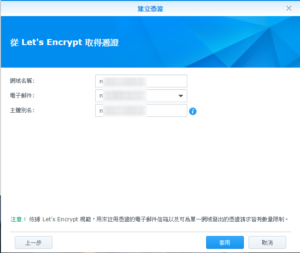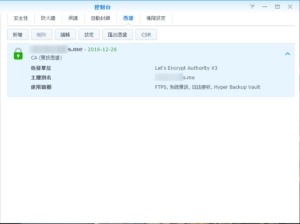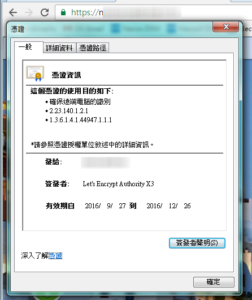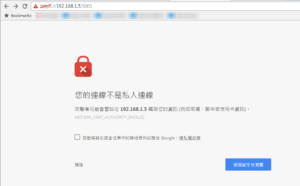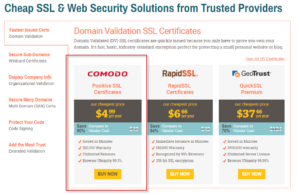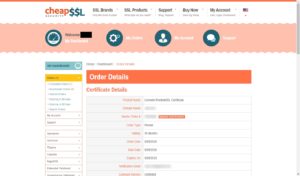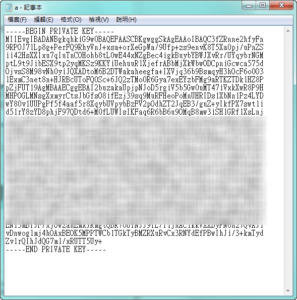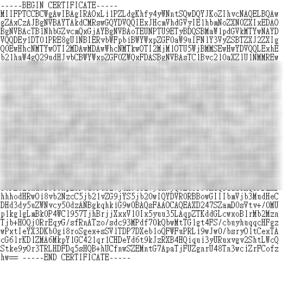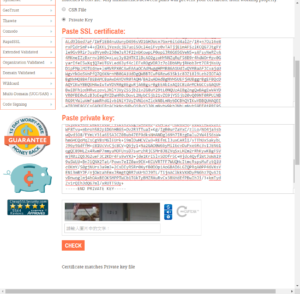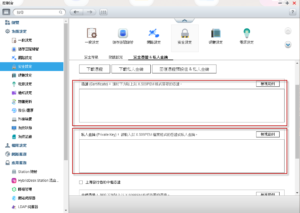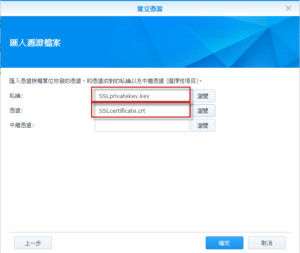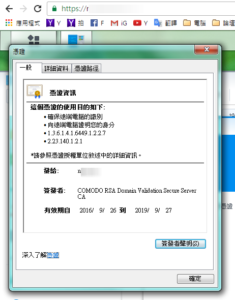記得好久前在 mobile01 上看到P大在教學如何在伺服器上安裝憑證,
使用網頁及資料交換時能夠更安全,當然想來試一試如何安裝及設定,
不過上網查了一下憑證都好貴,某個網域用個一年就要快萬把塊…
至於怎麼設定網頁或網域加密,小弟我爬文後有看沒懂,
抱持著多練習就會有經驗,慢慢再從中瞭解…
先講NAS裡免費的部份:
感覺還是先試試NAS上的憑證,由精靈一步步往下走即可,
(現在還不是很清楚憑證格式及使用指令生成等)
如果有像小弟我已經有Synology系列的主機,以DSM6.0為主,
就先申請個NAS提供的免費網域(網域是必需要的),
否則就是購買個網域,使用固定 IP (準備好錢就是了)
弄完網域後再去申請憑證,DSM裡有提供免費的網域憑證,
目前每三個月都要去更新一次,如果沒太多的預算也是可行…
synology.com網域是本身就附上的,可以另外新增憑證
如下圖(控制台>安全性>憑證>新增)
選 Let’s Encrypt,並設定為預設憑證
網域就打自己的,電子郵件要可以通,主機別名我是打和網域名稱相同
記得要和自己的網域相同,不要使用abc.com去申請123.com的網域…XD
套用後等一下就完成簽署了
原本的http連線是無加密的
如果簽署的網域和簽署的憑證瀏覽器或系統沒認可,那就就會出現以下畫面
免費的大致是這樣…
要錢的就請各位自行Google憑證,然後請洽各販售及代理商
如果要比較便宜的,請繼續往下@@
準備東西:
網域、信用卡!
前一陣子去爬文,發現 cheapsslsecurity 買的憑證價格可以讓我接受,
所以就準備給他刷下去,算一算三年470元左右(4.99美=156台幣),
但比起一般市售的憑證還來的便宜,只是很多部份要自行DIY…
buy 下去後,就是一連串的卡號,姓名、住址等等的填寫,
中間記得『select the server software used to generate the csr』要選
『apache-mod_ssl』,如果是其他的我就不知道怎麼用了…@@
買完後去交易內容看一下,會有相關購買資訊
寫完了之後會要您填一個表,產生出『CSR.txt』和『A.txt』的東東(重要),
這個就要記得另存文字檔,並以UNCODE-8存成純文字(txt)!
其中A.txt檔內容如下:
這是『私鑰』的內容,如果要在『Synology』主機上的話,要把:
『—–BEGIN PRIVATE KEY—–』 改成 『—–BEGIN RSA PRIVATE KEY—–』
將存成『TXT』副檔名改為『key』,另存新檔準備好!
另外,在交易後(不會很久)會有檔案寄至信箱,如果沒有的話也可以去網站下載,
壓縮檔內容如下:
Root CA Certificate – AddTrustExternalCARoot.crt
Intermediate CA Certificate – COMODORSAAddTrustCA.crt
Intermediate CA Certificate – COMODORSADomainValidationSecureServerCA.crt
Your PositiveSSL Certificate – nxxxxxxxxx.crt
裡面會用到的就是最後一個了,可以用記事本開啟觀看內容,此為主要的『憑證』
內容大致如下:
如果您是用synology的,就依上述檔案存放方式進行安裝即可!
上傳之後,就可以使用囉!
參考網站:
http://blog.youhack.com/ssl-cheap/
https://wp.littlecho.tw/services-with-comodo-positive-ssl-c…
http://www.mobile01.com/topicdetail.php?f=494&t=2689289&p=1
以上,請參考!